タスクマネージャーでCPU温度を見ることができるPCもあるらしいのですが、ウチではできないので、Windows 11のパフォーマンスモニターを使ってCPU温度を確認できるようにしてみました。
↓これがアイドル時のCPU温度↓

縦軸がK(ケルビン)表示なのを替えられなかったので、摂氏で0℃~100℃、メモリ線が20℃、40℃、60℃、80℃になるようにしました。
アイドル時はおおむね30℃~40℃ぐらいです。
↓モンハンワイルズプレイ中のCPU温度↓

モンハンワイルズプレイ中は、50℃~60℃あたりまで抑えられるようになりました。
PCが壊れたときは、常時80℃ぐらいでしたから、ずいぶん改善しました。
Windows 11 CPU温度グラフの作り方
まず、ウィンドウズアイコンを右クリックして「コンピュータの管理」を開きます。
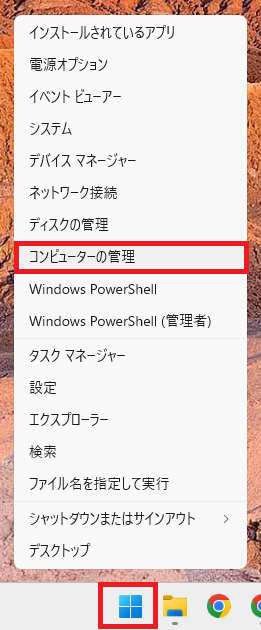
もしくは、ウィンドウズボタンを押して、検索窓で検索しても、コンピュータの管理が開けます。
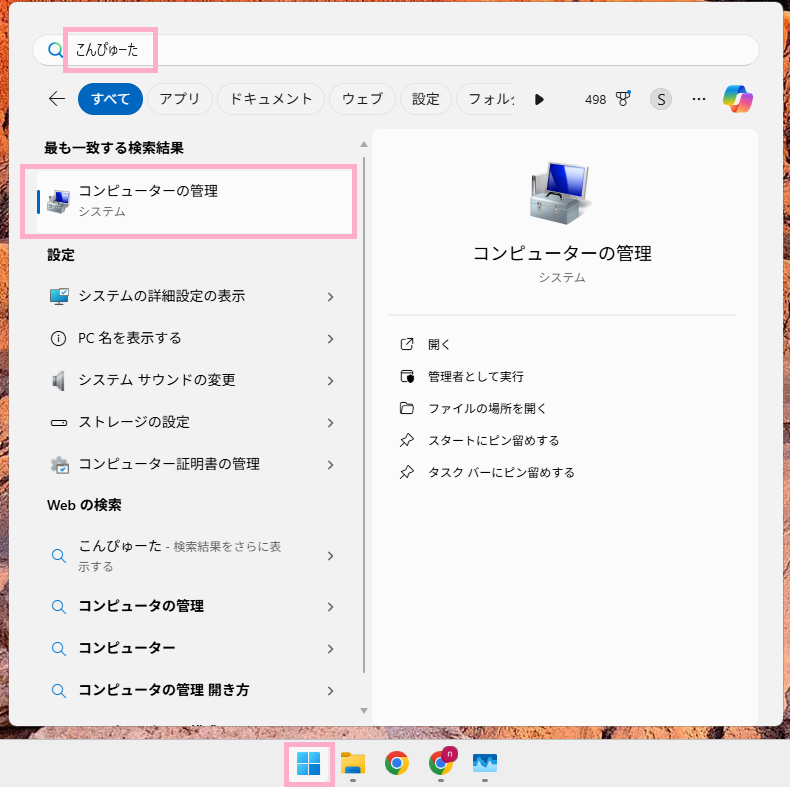
次に、システムツールのパフォーマンスを展開して(>の部分を押す)、モニターツール、パフォーマンスモニターと階層を降りて行って、下図のような画面が出たら、プラスボタン(追加)を押すと、
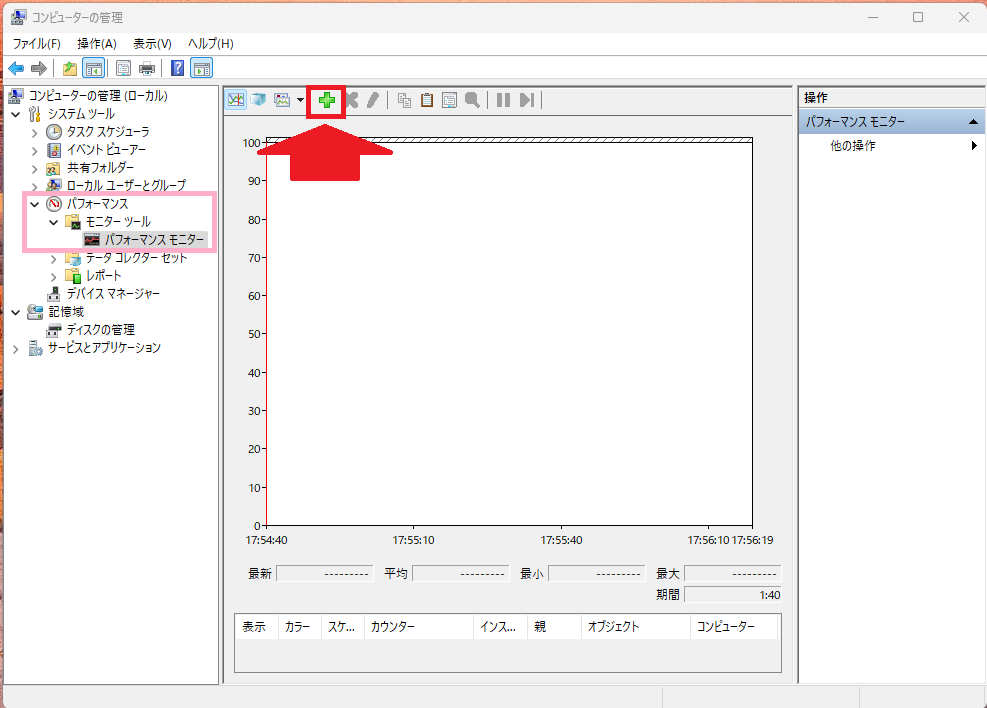
「カウンターの追加」のポップアップウィンドウが出てきます。
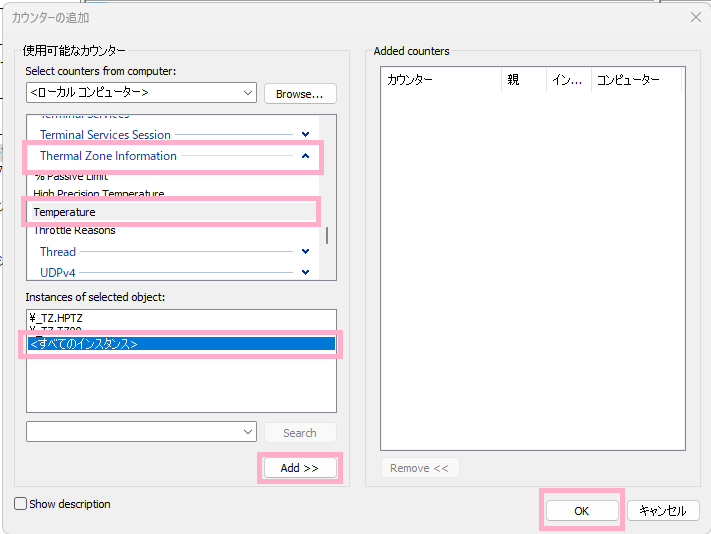
2番目の枠の下の方にある「Thermal Zone Information」を展開して「Temperature」をクリックし、その下の枠の「Instance of selected object」に「TZ.TZ00」だけ出ている場合は、それを指定して、一番下の「Add>>」で「Added counteres」側に追加して、「OK」します。
上図のように「TZ.TZ00」「TZ.HPTZ」複数ある場合は「すべてのインスタンス」を選択し、Add→OKです。
他の記事だと、「グラフの種類の変更」で、「レポート」を表示させていました。
ここで、下図赤枠の「グラフの種類」の選択で「レポート」を押すと、ケルビン度(K)の温度なので、-273するとセルシウス度(℃)になります。
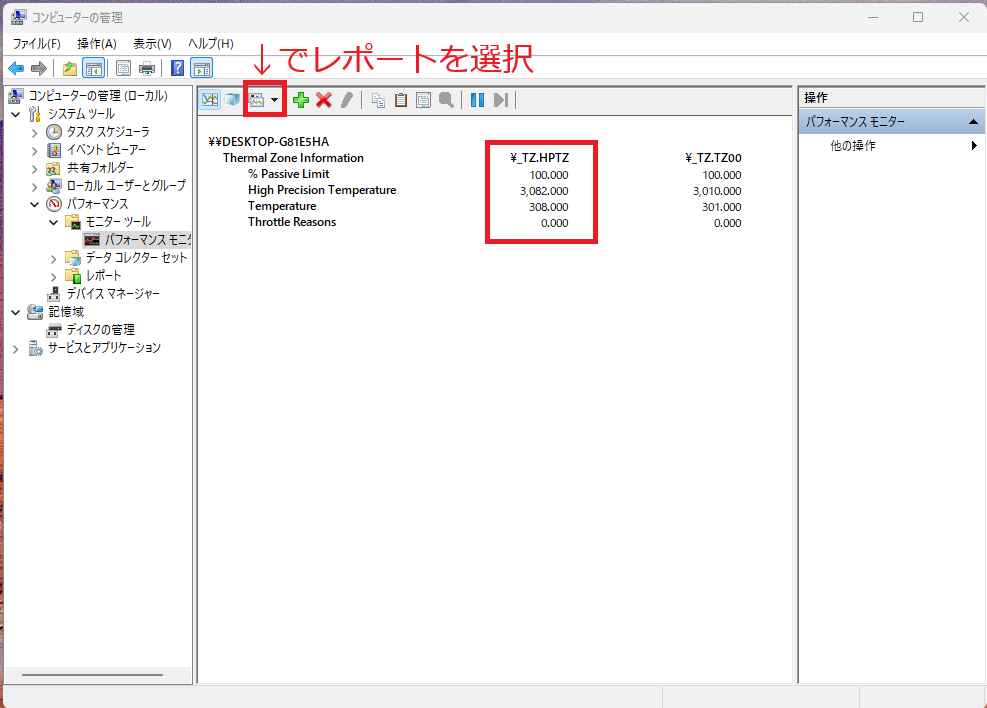
グラフを作るためには、「折れ線グラフ」のままで、ログデータの表示でグラフを調整します。
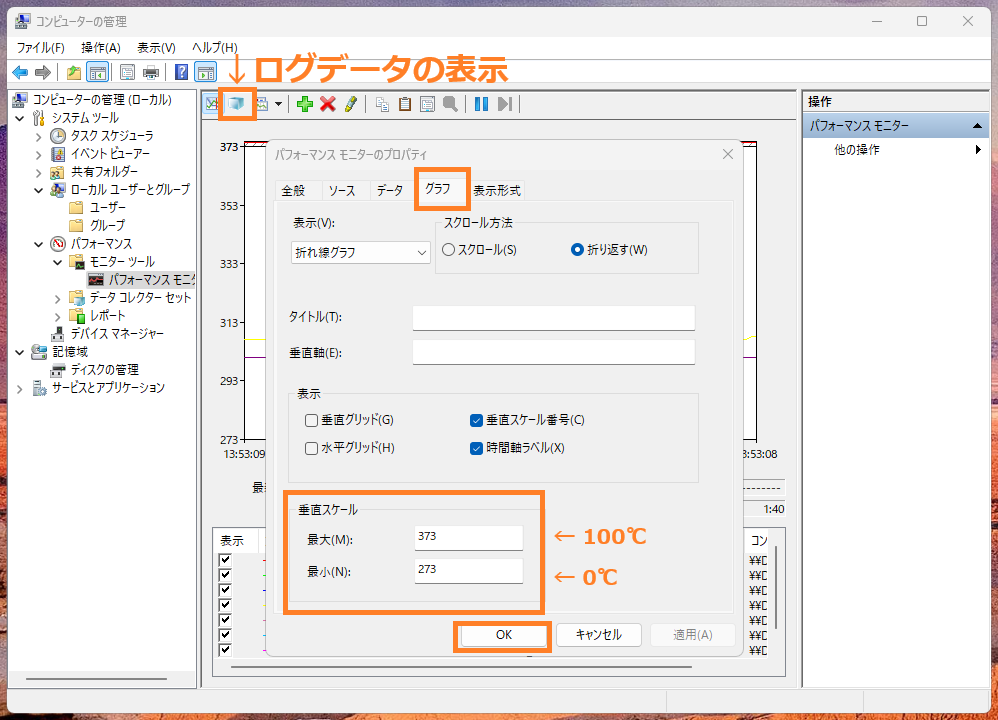
ログデータの表示のポップアップウィンドウが出たら、グラフタブで、最小を273にすると0℃、最大を373にすると100℃になります。
グラフの線の色が薄くて見辛い時は、先ほど同じように「ログデータの表示」から「データ」タブに入るか、下部の系列表で見辛い色の行をダブルクリックすると同じウィンドウが開きます。
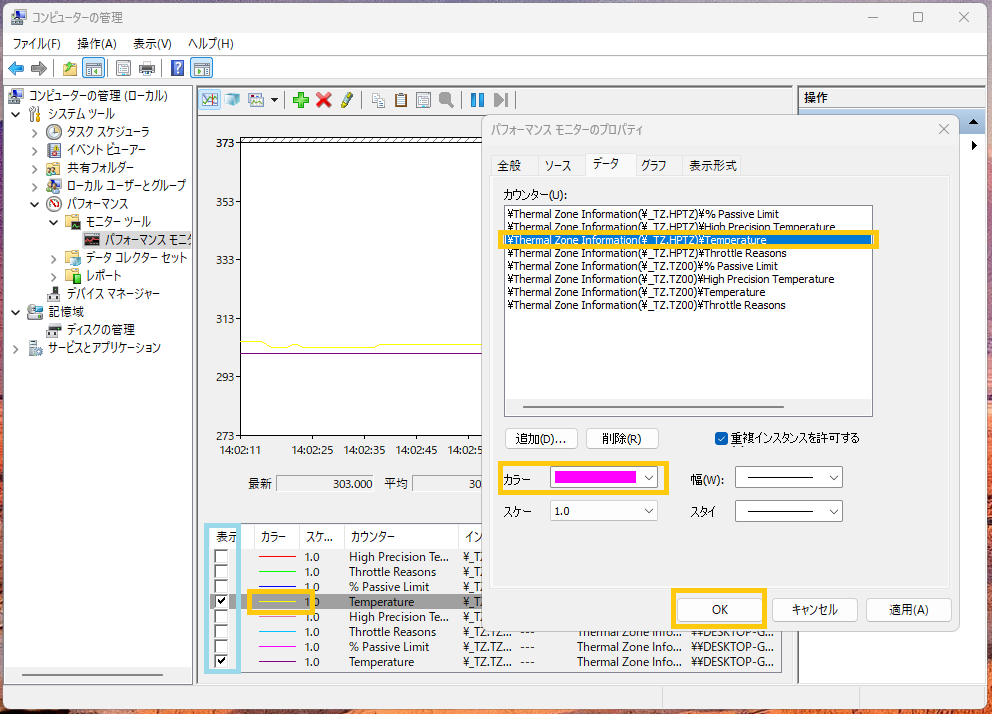
「カラー」で見やすい色に変えることができるほか、上図水色枠でTemperatureのみを残すと他の系列を表示しなくなります。
これで、冒頭に掲載したCPU温度グラフの完成です。

最後に
14武器周回(第3周目)
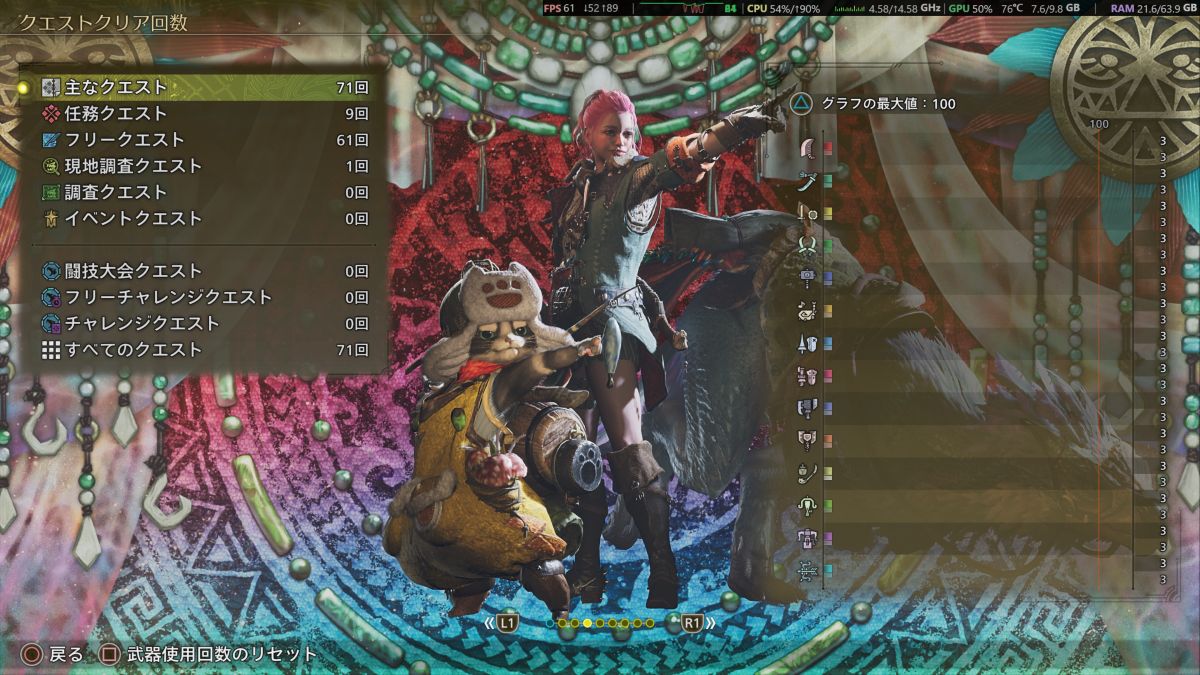
最後までお読みいただきましてありがとうございました。